Zece trucuri pentru a vă ajuta să personalizați chat-ul de Skype, software-ul de configurare

1. Modificați dimensiunea fontului și text

Inițial, dimensiunea textului este destul de mic, dar poate fi schimbată cu ușurință. Acest lucru este valabil și pentru font. Du-te la „Tools“, apoi selectați „Settings“. Mai mult, așa cum se arată mai jos.
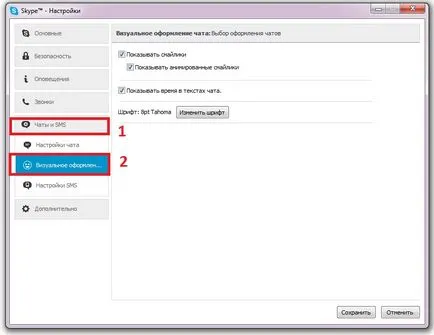
Aceasta este în cazul în care schimbarea de font se face, ce corespunde numai cu propriul lor gust.
2. Contacte Rename
3. Instalarea notificării conform cuvântului
Dacă vă conectați la orice chat sau sunt adesea distras de notificarea unui nou mesaj de intrare, dar nu vă interesează doar ceva specific, ceva important. Deci, puteți seta o notificare numai dacă utilizați un anumit cuvânt. Când va cuvintele scrise sunt importante pentru tine, în același timp, și a primit o notificare, în alte cazuri, nimic deranjat. Pentru a instala o astfel de notificare, selectați tab-ul „Conversații“ FAD „Setări de notificare“. Este demn de amintit faptul că aceste opțiuni vor fi aplicate doar în conversație, care a fost deschis în timpul setările de instalare. Pentru fiecare set de date funcții în mod individual.
4. Editați ultima teză
Am observat o greșeală de scriere în propunere, care a fost deja trimis? Nu contează! Ultimele imprimate puteți rezolva cu ușurință. Trebuie doar să apăsați butonul din dreapta și selectați „Edit Message“, apoi repara doar problema și trimite-l din nou.
5. Eliminarea ultimului mesaj
Ștergeți ultima intrare este posibil, în același mod, precum și edita ea, numai în meniul care se deschide atunci când trebuie să selectați faceți clic dreapta pe „Eliminați.“ Este păcat că nici o îndepărtare sau corectare nu trece fără a lăsa o urmă: „Mesajul a fost șters“, după corectarea mesajului opus apare creion, iar în cazul îndepărtării cuvintelor înlocuite de
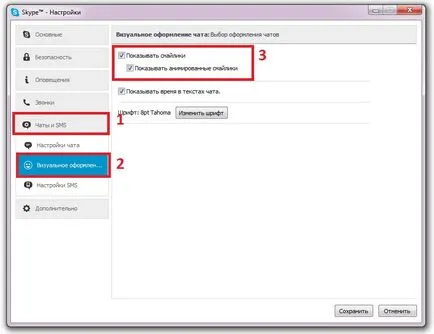
7. Deschiderea mai multe chat-uri în același timp
Sau folosiți metoda așa cum se arată mai jos.
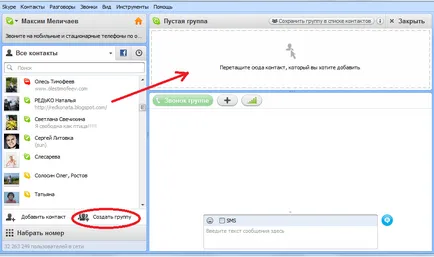
8. Cum se mută într-o nouă linie
Când tastați un șir de caractere și doriți să scrieți un text la o nouă linie, trebuie să țineți apăsată tasta Shift și apăsați Enter.
9. Utilizarea smal ascunse